Win11怎么退出微软账号?Win11退出微软账户方法
更新日期:2023-09-22 06:22:43
来源:系统之家
手机扫码继续观看

很多用户在进行系统的更新时,为了避免登录微软账户带来的麻烦都会选择跳过,那登录微软账户之后想要退出该怎么操作呢?下面我们就来看看win11退出微软账户的具体方法。
操作方法:
1、首先点击下方的开始菜单,在其中找到“设置”,如图所示。

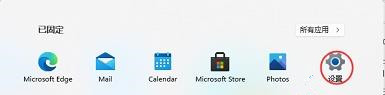
2、在设置界面中找到“用户”或“accounts”选项。
3、在用户界面中找到“改用本地账户登录”,一行蓝色文字。
4、然后只要输入我们本地账户的密码就可以登录本地账户,退出微软账号了。

以上就是win11退出微软账号的教程介绍了。
该文章是否有帮助到您?
常见问题
- monterey12.1正式版无法检测更新详情0次
- zui13更新计划详细介绍0次
- 优麒麟u盘安装详细教程0次
- 优麒麟和银河麒麟区别详细介绍0次
- monterey屏幕镜像使用教程0次
- monterey关闭sip教程0次
- 优麒麟操作系统详细评测0次
- monterey支持多设备互动吗详情0次
- 优麒麟中文设置教程0次
- monterey和bigsur区别详细介绍0次
系统下载排行
周
月
其他人正在下载
更多
安卓下载
更多
手机上观看
![]() 扫码手机上观看
扫码手机上观看
下一个:
U盘重装视频











